轻松掌握的高效操作指南
在智能手机普及的今天,截屏功能已成为我们日常生活中不可或缺的一部分,无论是分享有趣的聊天记录、保存网页上的重要信息,还是记录游戏的高光时刻,截屏都能轻松实现,红米手机,作为小米集团旗下性价比极高的品牌,其截屏功能不仅强大且易于操作,本文将详细介绍红米手机截屏的多种方法,帮助用户高效、快捷地完成截屏操作。
基础截屏:同时按下音量减键与电源键
对于大多数安卓设备,包括红米手机,最直接的截屏方式是同时按住手机的“电源键”和“音量减键”(部分机型可能是“音量加键”,具体依据手机型号而定),当这两个键同时被按下约1-2秒时,屏幕会瞬间闪烁并响起一个轻微的咔嚓声,这表示截屏已成功,这种方法适用于几乎所有红米手机,是最基础也是最为便捷的方式。
三指滑动截屏:便捷与趣味并存
红米手机还提供了更为便捷的三指滑动截屏功能,用户只需在屏幕上用三个手指同时向上滑动,即可实现快速截屏,这一功能不仅提高了效率,还增加了操作的趣味性,开启这一功能通常需要在设置中找到“更多设置”或“系统设置”,在“高级功能”或“辅助功能”中开启“三指截屏”选项,一旦开启,无论是浏览文章、聊天记录还是游戏界面,都能轻松完成截屏。
长截屏:一键截取完整页面
对于需要截取长图的情况,如网页全文、聊天记录等,红米手机的长截屏功能显得尤为实用,在基础截屏的操作基础上,当屏幕出现闪烁的截图预览图时,点击预览图下方的“截长图”按钮(部分机型显示为滚动图标),即可开始滚动截取屏幕内容,用户可以通过调整滚动区域或手动标记结束点来完成长截屏,这一功能极大地方便了用户保存和分享长内容。
通过通知栏快速截屏
除了上述方法外,红米手机还支持通过下拉通知栏进行截屏,从屏幕顶部向下滑动,打开通知面板,找到并点击“截屏”图标(通常显示为一个小截图形状的图标),即可完成截屏,这种方法适用于任何场景,尤其是当用户在操作其他应用时,无需切换界面即可完成截屏。
智能识别与编辑工具
红米手机在截屏后,通常会提供简单的编辑工具,如涂鸦、文字添加、裁剪等,方便用户进一步处理截图,部分红米手机还支持识别图中文字或提取关键信息,大大提高了工作效率和便利性。
注意事项与常见问题解答
- 为什么有时无法成功截屏? 可能是由于按键组合不正确、按键损坏或系统未更新到最新版本,确保按键功能正常且系统为最新状态。
- 如何关闭截屏声音? 在设置中找到“声音与振动”或“辅助功能”,关闭“截屏提示音”选项即可。
- 如何调整截屏后的图片质量? 大多数红米手机默认以较高质量保存截图,但用户可以在图库或编辑工具中调整图片大小和质量。
- 如何避免误触? 对于经常误触的用户,可以考虑关闭部分快捷截屏方式,仅保留最基础的操作方式。
红米手机提供了多种高效、便捷的截屏方式,无论是基础操作还是高级功能,都能满足不同用户的需求,掌握这些技巧,将大大提升你的日常使用体验,无论是工作还是娱乐,都能更加得心应手地记录每一个精彩瞬间。
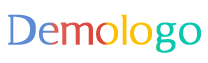




 京公网安备11000000000001号
京公网安备11000000000001号 京ICP备11000001号
京ICP备11000001号
还没有评论,来说两句吧...